Windows10是一款广受欢迎的操作系统,为了让大家能够顺利安装并使用这款系统,本文将提供一份详细的Windows10安装教程,并指导您进行相应的设...
2025-08-27 207 安装
在快速发展的科技世界中,Windows7仍然是许多人首选的操作系统。然而,由于电脑的故障、系统崩溃或需要重新安装系统,很多人对于Windows7的ISO安装方法还存在一定的困惑。本文将为大家提供一篇详细的教程,以帮助那些需要重装Windows7的用户重新安装并启用这个经典操作系统。

一:下载Windows7ISO文件
要开始安装Windows7,首先需要从官方或可信任的网站下载适合你电脑版本的Windows7ISO文件。确保选择正确的版本,如家庭版、专业版或旗舰版。
二:准备启动设备
在安装之前,确保你有一个可用的启动设备,如USB闪存驱动器或空白DVD。这个启动设备将用于引导计算机以从ISO文件中安装Windows7。

三:制作可引导启动设备
使用专门的软件工具(如Rufus或WindowsUSB/DVD下载工具)将ISO文件烧录到启动设备中,以创建可引导的启动设备。确保正确地遵循软件工具的步骤,使启动设备准备就绪。
四:备份重要数据
在开始安装Windows7之前,强烈建议你备份计算机中的重要数据。这样做可以防止数据丢失,并确保你可以在系统重新安装后恢复所有文件和设置。
五:设置BIOS
进入计算机的BIOS设置界面,通过按下适当的键(通常是F2、F10或Delete键)来访问。在BIOS设置中,将启动设备选项设置为首选的可引导设备,以便从ISO文件安装Windows7。

六:重启计算机并进入安装界面
将制作好的启动设备插入计算机,并重启计算机。计算机将从启动设备启动,并进入Windows7安装界面。按照屏幕上的指示进行操作。
七:选择安装类型和分区
在安装界面中,选择你希望执行的安装类型。你可以选择自定义安装或升级安装。在选择了自定义安装之后,你还需要选择磁盘分区来存储操作系统和文件。
八:等待安装过程完成
安装Windows7会需要一些时间,取决于你的计算机性能和ISO文件的大小。在安装过程中,计算机可能会多次重启。耐心等待安装过程完成。
九:输入产品密钥和设置用户名
在安装过程中,系统会要求你输入Windows7的产品密钥。确保输入正确并保存好。随后,你需要设置一个用户名和密码,以便将来登录系统时使用。
十:选择计算机名称和网络设置
接下来,为你的计算机选择一个独特的名称,并配置网络设置。你可以选择连接无线网络或有线网络,或者在稍后进行配置。
十一:安装驱动程序和更新
一旦系统安装完成,为了确保计算机正常运行,你需要安装适当的驱动程序和最新的Windows更新。从官方网站或驱动程序光盘中获取所需的驱动程序,并进行安装。
十二:恢复数据和设置
如果你在安装之前备份了数据,现在可以将其恢复到重新安装的系统中。使用备份工具或复制文件到正确的位置,以确保数据完整性和可用性。
十三:安装常用软件和配置个人偏好
根据个人需求,安装常用的软件程序,并对系统进行个性化配置。这包括安装浏览器、办公套件、媒体播放器等软件,并调整系统设置以满足个人偏好。
十四:激活Windows7
最后一步是激活Windows7。通过打开“计算机属性”菜单,选择“激活Windows”选项,并按照屏幕上的指示完成激活过程。
十五:享受全新的Windows7体验
现在,你已经成功地通过ISO安装方法重新安装了Windows7操作系统。尽情享受这个经典操作系统带来的稳定性和功能吧!
本教程详细介绍了如何使用Windows7ISO文件进行重新安装,并提供了逐步指南,帮助用户顺利完成整个安装过程。通过遵循这些步骤,你可以轻松地让你的电脑重新焕发活力,并尽情享受Windows7的经典操作系统。
标签: 安装
相关文章

Windows10是一款广受欢迎的操作系统,为了让大家能够顺利安装并使用这款系统,本文将提供一份详细的Windows10安装教程,并指导您进行相应的设...
2025-08-27 207 安装

在现代社会中,操作系统是电脑运行的核心组成部分。而Windows7作为一款常用的操作系统,其安装过程是使用者需要了解和掌握的基本技能之一。本文将以Wi...
2025-08-24 165 安装
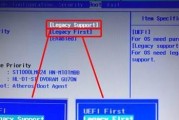
随着技术的发展和硬件的更新换代,UEFI-GPT引导方式逐渐取代了传统的BIOS-MBR引导方式。本文将为大家详细介绍如何使用UEFI-GPT安装Wi...
2025-08-08 206 安装
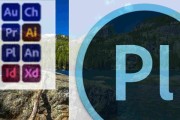
Win10是目前最常见的操作系统之一,而Adobe是设计师、摄影师和许多其他创意工作者必备的软件之一。本教程将详细介绍如何在Win10系统上安装Ado...
2025-08-08 146 安装

随着计算机应用的普及,操作系统作为计算机的核心软件,扮演着至关重要的角色。而雨林木风u系统作为一款备受欢迎的操作系统,其安装步骤和方法更是备受关注。本...
2025-08-05 164 安装
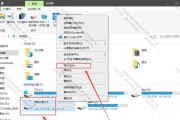
在现代社会中,电脑已经成为我们生活和工作中必不可少的工具。而操作系统作为电脑的核心,选择一款好用且稳定的系统对于我们的电脑使用体验至关重要。Windo...
2025-07-25 171 安装
最新评论